- Summarum :
- Hvad er fejlkode 0xc0000017?
- Hvad forårsager fejlkode 0xc0000017?
- Hvordan løser man fejlkode 0xc0000017 Windows 10?
- Metode 1: Du skal først og fremmest hente data fra den ikke-startbare computer. Afbryd alle eksterne enheder
- Metode 2. Rens dårlige hukommelsesposter
- Metode 3. Opdatér bundkortets drivere
- Metode 4. Deaktiver hybridgrafik
- Slutord
Summarum :

Hvad er fejl 0xc0000017? Hvad er årsagen til BSOD-fejlen 0xc0000017? Hvordan løser man fejlkoden 0xc0000017 Windows 10? Dette indlæg fra MiniTool vil vise alle svarene for dig. Derudover kan du besøge MiniTool for at finde andre BSOD-fejl og løsninger.
Hvad er fejlkode 0xc0000017?
Fejlkoden 0xc0000017 opstår ofte, når du forsøger at starte computeren op. Når du støder på fejlen 0xc0000017, betyder det, at du ikke kan komme ind i operativsystemet normalt. Det betyder også, at din pc skal repareres.
Fejlkoden 0xc0000017 kommer med nogle fejlmeddelelser, der viser som nedenfor:
Din pc/enhed skal repareres.
Der er ikke nok hukommelse til rådighed til at oprette en ramdisk-enhed.
Fejlkode: 0xc0000017
Du bliver nødt til at bruge genoprettelsesværktøjer. Hvis du ikke har noget installationsmedie (f.eks. en disk eller en USB-enhed), skal du kontakte din pc-administrator eller producenten af pc’en/enheden.
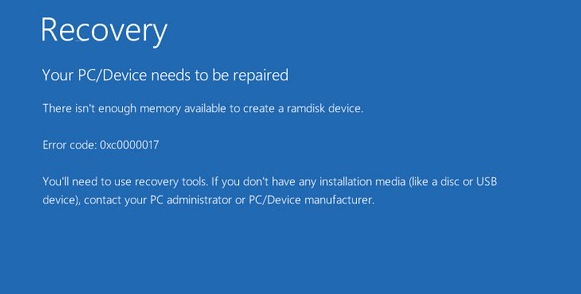
Ud over fejlkoden 0xc0000017 kan du også støde på nogle andre BSOD-fejl ved opstart, f.eks. 0xc0000001, 0xc0000428 osv.
Ved du imidlertid, hvad der kan forårsage fejlen din pc-enhed skal repareres 0xc0000017?
Så i det følgende afsnit vil vi vise dig årsagerne til fejlkoden 0xc0000017 Windows 10.
Hvad forårsager fejlkode 0xc0000017?
Fejlen 0xc0000017 kan skyldes forskellige årsager, såsom:
- Konflikter mellem eksterne enheder.
- Udstrækkelig RAM.
- Uddaterede drivere til bundkortet.
- Dårlige hukommelsesblokke.
- Aktiveret hybridgrafik.
I det følgende afsnit vil vi vise dig, hvordan du løser fejlkode 0xc0000017.
Hvordan løser man fejlkode 0xc0000017 Windows 10?
I det følgende afsnit vil vi vise dig, hvordan du løser fejlkode 0xc0000017. Men før du fortsætter med at rette fejlkode 0xc0000017, skulle du hellere få data væk fra den ustartbare computer først for at undgå fejlagtige operationer, der fører til sekundær-skade på de oprindelige data.
Så kan du læse indlægget: Sådan gendannes data, når pc’en ikke vil starte 2020 (virker 100%) for at hente data først.
Når du har reddet data fra den ikke-startbare computer, kan du vælge at rette fejlkoden 0xc0000017.
Metode 1: Du skal først og fremmest hente data fra den ikke-startbare computer. Afbryd alle eksterne enheder
Som vi har nævnt i den ovenstående del, kan fejlkoden 0xc000017 være forårsaget af konflikten mellem de eksterne enheder. Så for at rette fejlkoden 0xc0000017 kan du prøve at frakoble alle eksterne enheder først.
Når du har frakoblet alle eksterne enheder, kan du genstarte din computer og kontrollere, om fejlen din pc-enhed skal repareres er løst.
Hvis denne løsning ikke er effektiv, kan du prøve følgende løsninger.
Metode 2. Rens dårlige hukommelsesposter
Som fejlmeddelelsen siger, når man støder på fejlkoden 0xc0000017, betyder det, at der ikke er nok hukommelse til rådighed til at oprette ramdisk-enheden. Så for at rette fejlkoden 0xc0000017 Windows 10 kan du vælge at rense dårlige hukommelsesposter.
Nu er her vejledningen.
- Da computeren ikke kan startes op, har du brug for hjælp fra genoprettelsesdrevet eller installationsdisken.
- Slut Windows 10 genoprettelsesdrevet til computeren, og start op fra det.
- Derpå skal du indtaste Windows genoprettelsesmiljø.
- Klik derefter på Fejlfinding > Avancerede indstillinger > Kommandoprompt for at fortsætte.
- Typ kommandoen bcdedit /enum all og tryk på Enter for at fortsætte.
- Så vil de dårlige hukommelser blive vist på listen, som kan renses eller fjernes.
- Typ derefter kommandoen bcdedit /deletevalue {badmemory} badmemorylistog tryk på Enter for at fjerne disse dårlige hukommelser. Skriv kommandoen i overensstemmelse hermed.
- Derpå skal du afslutte kommandolinjevinduet.
Når alle trin er færdige, genstarter du computeren, og du kan kontrollere, om fejlkoden 0xc0000017 er løst.
Metode 3. Opdatér bundkortets drivere
Hvis diver er forældet, kan du også støde på fejlkoden 0xc0000017. Derfor kan du vælge at opdatere bundkortets drivere for at rette denne fejl.
Nu er her vejledningen.
- Besøg producentens officielle websted, og download de nyeste drivere til et USB-drev.
- Start den computer, der ikke kan startes op, fra genoprettelsesdrevet.
- Klik derefter på Fejlfinding > Avancerede indstillinger > Startindstillinger for at fortsætte.
- Klik på Genstart.
- Tryk på F4 for at aktivere fejlfinding.
- Slut USB-drevet, som gemmer den nyeste driver, til den computer, der ikke kan startes.
- Åbn den eksekverbare installation, og følg anvisningerne på skærmen for at installere driveren.
Når installationen er færdig, skal du genstarte computeren, og kontrollere, om fejlkoden 0xc0000017 er løst.

Hvordan opgraderer man bundkort og CPU uden at geninstallere Windows 10/8/7? Her er nogle måder at udskifte eller ændre dem uden nyinstallation.
Hvis denne løsning ikke er effektiv, skal du prøve en anden.
Metode 4. Deaktiver hybridgrafik
Fejlkoden 0xc0000017 kan være forårsaget af GPU-funktionen, der findes på integrerede AMD GPU-kort, kaldet hybridgrafik. Nogle brugere har også bekræftet, at de har løst denne BSOD-fejl efter at have deaktiveret hybridgrafikken. Så for at rette fejlkoden 0xc0000017 skal du prøve at deaktivere hybridgrafikken.
Nu er her vejledningen.
1. Tænd computeren. Så længe den indledende indlæsningsskærm vises, skal du trykke på den specifikke tast for at gå ind i BIOS. Setup-tasten kan variere afhængigt af de forskellige producenter.
2. Når du er kommet ind i BIOS, skal du navigere til Avanceret Vælg derefter menuen Enhedskonfiguration og sørg for, at Diskret grafik er valgt i stedet for Hybrid grafik.

3. Gem ændringerne, og afslut BIOS.
Dernæst skal du genstarte computeren, og kontrollere, om fejlkoden 0xc0000017 er løst.